欢迎使用Small PDF转换成WORD转换器,这里为您提供SmallPDF转换器最新资讯以及SmallPDF转换器 相关基础教程、使用技巧、软件相关知识、软件激活、升级及常见问题等帮助。
发布时间:2025-03-15 09:49:26
在日常生活和工作中,将Excel文件转换为PDF格式是常见的操作。然而,常常会出现内容未能完全显示的情况,这种现象不仅妨碍了文件内容的正常展示,还可能导致重要信息的遗漏。那么,Excel转PDF如何规避显示不全呢?请不要过多得担心,下面就来推荐六个合适新手的执行方法,一起来看下吧。

一、调整页面布局
首先需要检查页面排版,确保页边距适中。如果页边距过大,会占用过多有效空间,影响内容完整性。以打印销售报表为例,如果说页边距设置过宽,部分数据可能无法完整打印。所以,您可以在页面布局选项中手动调整边距,同时适当缩小空白,从而为内容提供更多展示空间。然后,必须确定打印范围,目的是避免不必要空白的区域一同被打印出来。
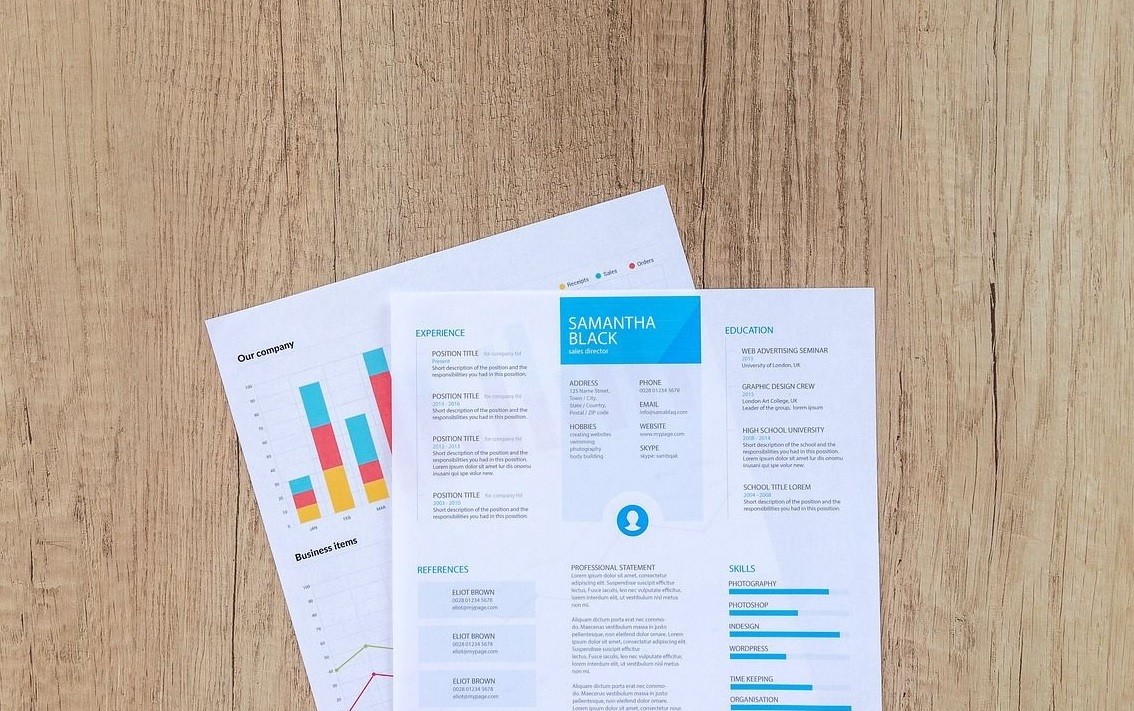
二、缩放打印内容
其次,适时地调整打印内容的尺寸,同样能带来不错的效果。这里您可以选择合适的缩放比例,整体的内容可以完整呈现。通常来说,Excel中的“适应页面宽度”和“适应页面高度”功能相当实用。而当表格列数较多时,使用“适应页面宽度”能确保所有列都在同一页内。换句话说,您得根据表格的具体情况,适当调整缩放比例,便能达到理想的显示效果。
三、检查分页设置
现在,如果说分页设置如果有误,内容便可能无法全部呈现。需留意是否有设置不当的手动分页符,它们可能导致内容分散在多个页面。如果发现不必要的手动分页符,应适时地将其删除掉。另外,利用分页预览功能,能够帮助您直接看到分页效果,还能通过移动分页符来调整页面布局。但是,如果需要调整的内容很多,那么将会特别耗费时间。

四、使用专业软件
而在执行Excel转PDF的操作时,您如果能选用特定的Excel转PDF工具最为高效。这类工具通常具备众多自定义选项和优化功能,能有效解决显示不完整的问题。以“SmallPDFer”软件为例,它提供了多种转换选项,并且还能对生成的PDF文件进行合并和优化。在转换时,选择恰当的输出分辨率和质量设定,也能确保达到满意的效果。
具体Execl转换PDF的操作方法:
步骤1、在自己的电脑双击打开“SmallPDFer”软件,并在点击软件主界面中的“文件转PDF”功能选项。也就是将“文件转PDF”功能页面成功的打开来以后,点击左边功能列表中的“Excel转PDF”功能。然后直接的点击“添加文件”按钮,这样你也就能够将所有需要转换的Excel表格统一的上传到软件里面去。

步骤2、在所有需要转换的Excel表格成功地添加到了软件中之后,就可以直接的点击“开始转换”按钮,来启动转换程序。当软件中的转换程序已经成功的完成了以后,就会将输出文件夹自动的打开来,而且还能够在这个文件夹当中,也是能够查看到转换之后的PDF文件了,证明这个方法可以将Excel转换为PDF文件了。
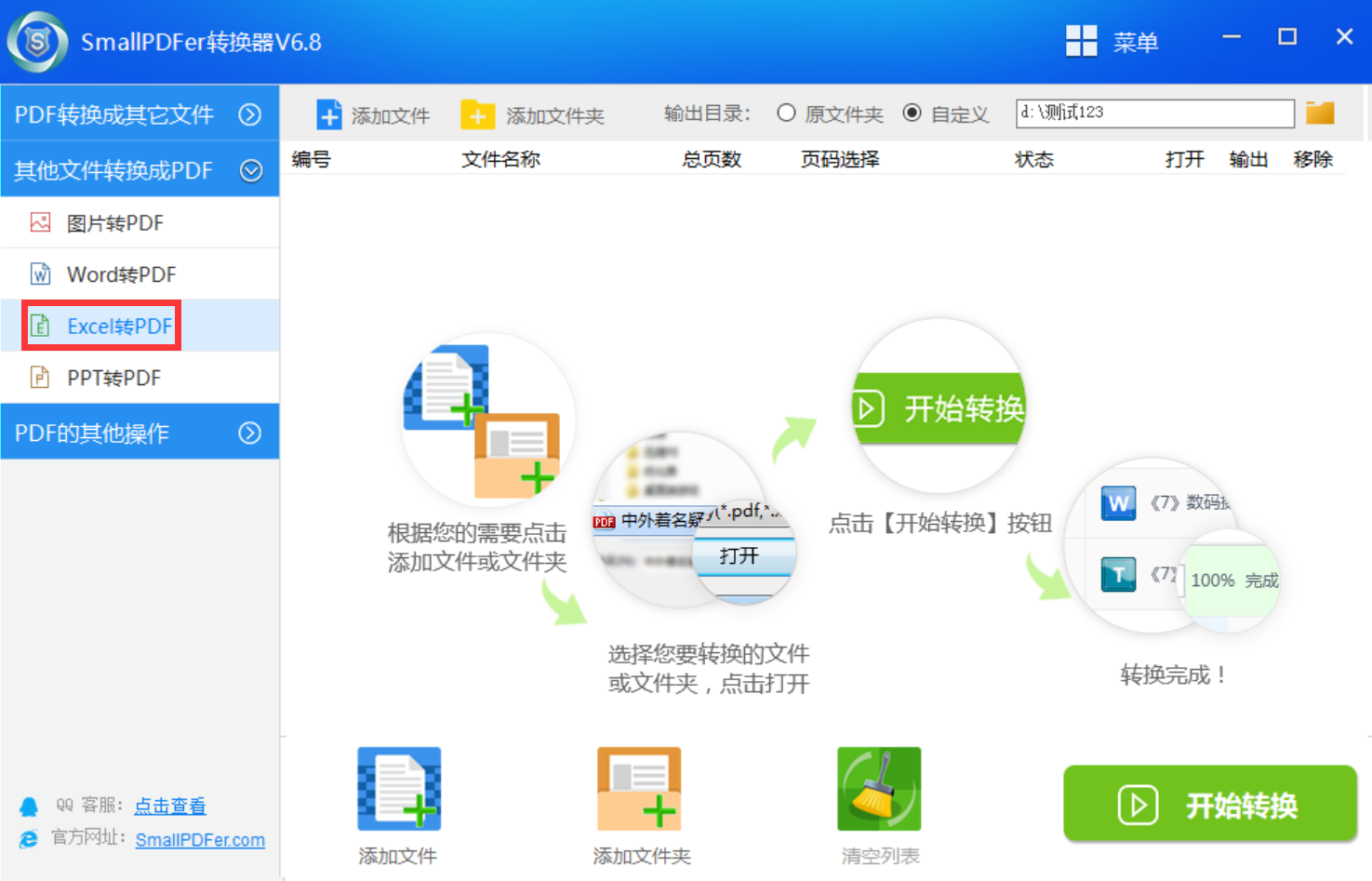
五、确保字体兼容
此外,字体样式在显示和打印时可能存在差异,特别是对于特殊字体。在PDF文档里,特殊字体有时会显示不全或出现异常。因此,推荐使用系统内置的常规字体,如宋体或黑体。在转换文件之前,应当将文档中的特殊字体替换成通用的字体,并且在设置中勾选“嵌入字体”这一选项,这样做可以保证字体在多种设备上都能正确显示。
六、检查列宽行高
除了上门分享的五个方法以外,想要成功地规避掉转换后的PDF文件显示不全,也可能是列宽或行高设置不合适,内容可能无法全部展现。有些列太窄,文字可能被截断。对于包含长文本的单元格,可以开启自动换行,让内容在多行中展示。至于表格的标题行和重要数据,应适当增加行高,确保内容清晰可见。

以上就是六个规避Excel转PDF显示不全问题的方法了,希望您在看完之后所遇到的问题都能够被解决。最后总结一下:其实想要将Excel转PDF显示不全问题解决的方法还是蛮多的,如果说您还在被类似的问题困扰着,不妨选择一到两个适合自己的手动试试看。温馨提示:如果您在使用SmallPDFer这款软件的时候遇到问题,请及时与我们联系,祝您Excel转为PDF操作成功。